Photoshopta alevli yazı efekti
Photoshopta alevli yazı efekti nasıl yapılır?
500X400 color siyah bir çalışma sayfası açıyoruz type tool aracı ile yazımızı yazıyoruz ben Times New Roman 24 pt color beyaz yazımızı yazıyoruz.

Layer>New Layer yeni bir layer ekliyoruz. Ctrl + Alt + Shift + E. Layeri visible yapıyoruz
Layer görüntümüz

Edit >Transform > Rotate 90 > CCW diyerek yazımızı çeviriyoruz

Filter > Stylize> Wind

CTRL+F (4 kere uyguluyoruz)

Edit > Transform > Rotate 90 > CW yazımızı eski haline getiriyoruz.
Filter > Blur > Gaussian Blur 7,5 uyguluyoruz
Image Adjust, Hue/Saturation uyguluyoruz resimdeki ayarları gerçekleştirelim
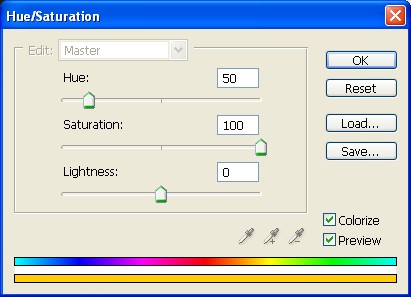
Görüntümüz

Çalıştığımız layeri duplacite layer diyerek çoğaltalım ardından Adjust, Hue/Saturation resimdeki ayarları uygulayalım

Layer1 copy modu Color Dodge yapıyoruz

Layer 1 copy layeri layer 1 ile birleştirelim Layer Merge Down diyoruz. Sahnedeki görüntümü

Layer1 aktif durumdayken fitler Liquify konumuna geliyoruz
Brush Size to 30
Brush Pressure to 40
Seçtiğimiz fırca ile alev etkisi vermek için biraz karıştırıyoruz

Text (Cagan) layerimizi duplacite yaparak çoğaltıyoruz bu layerimizdeki yazıyı renk olarak siyah yapıyoruz
Layer1 adlı layerimizinde kopyasını oluşturuyoruz. Layer penceremizin görüntüsü
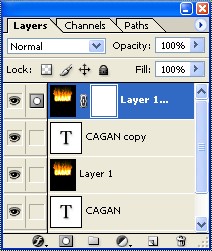
Layer 1 copy layerimize şimdi maks uyguluyoruz.
Maks layerimize Gradient uygulayalım siyah-beyaz renk karışımı olsun

Gradient uygulama sonrası layerimiz ardında layer modu screen yapıyoruz

smudge tool Brush 35 pixel soft edge pressure 70%. İle yazı üzerinde biraz karıştırma yapıyoruz.
Çalışmamızın son görüntüsü

Yeni bir layer daha açıyoruz daha sonra CTRL+ALT+SHİFT+E yapıyoruz layer mode screen yapıyor optical değerini 50% yapalım.
Filter > Blur > Gaussian blur, s 50 px uyguluyoruz
Yeni bir layer daha ekliyoruz daha sonra CTRL+ALT+SHİFT+E yapıyor layer modu screen optical değrini 60% yapıyoruz. Bu layerimiz gölgemizi oluşturaçak Edit > transform > flip vertical diyerek yazımızı çeviriyoruz ardından Transform > Scale arcı ile gölgemizi ayarlıyoruz.
Tüm çalışma sonrası layer görüntümüz

SONUÇ

